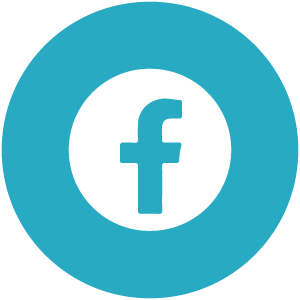Adobe Illustrator 立體名片設計:從 AI 素材生成到專業印刷設定

文、Andy老師
這堂教學會一步步帶你用Adobe Illustrator做出一張「能站起來的立體名片」!從一開始的草圖發想、用Leonardo AI免費生圖,到設定印刷用的AI檔(像是出血、CMYK)、去背、排版設計全都有。最後還會教你怎麼輸出成印刷用的PDF檔,讓成品看起來專業又吸睛。
名片草圖繪製
說明
再做任何設計之前,都需要繪製草圖,因為草圖將包含所有設計元素與編排,且方便修改,因此我要設計一張可折疊站立的名片,因此要先繪製折疊站立後的樣子,才能知道要在illustrator要如何繪製,以及設計此名片所需要的圖像或文字。
設計理念
因為要設計一張數位藝術家的名片,所以使用數位藝術家的作畫工具,筆電和數位筆當設計元素,並打算做成立體式的名片,因此先將設計草圖繪製出來,方便名片製作。

圖片素材製作
這裡我使用leonardo.ai,生成名片所需要的圖片素材,因為leonardo.ai生成的圖片是可以免費商用的,進入leonardo.ai網址後,可用google帳號登入,並點選左邊的 image 。
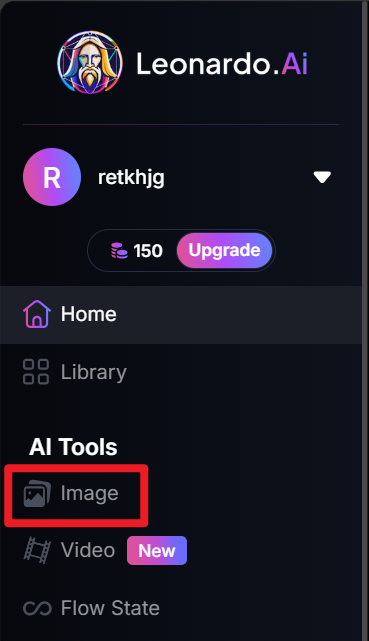
即可進入圖片生成頁面,就可以在右上的提示詞輸入框,輸入你要生成圖片的提示詞,左邊一整個直條欄位,可設定畫面風格與尺寸和張數。
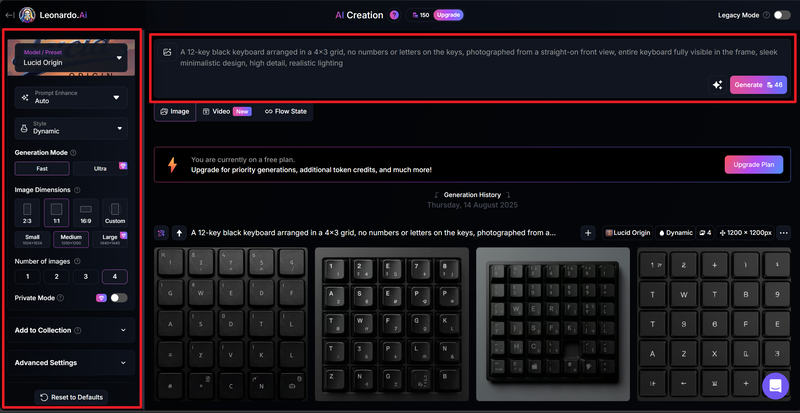
英文提示詞生成可用GPT生成,用法就是在GPT中輸入中文的圖片需求說明,然後請GPT生成用於leonardo.ai 生成的英文提示詞,再將這英文提示詞,複製貼上到leonardo.ai 的提示詞視窗即可。



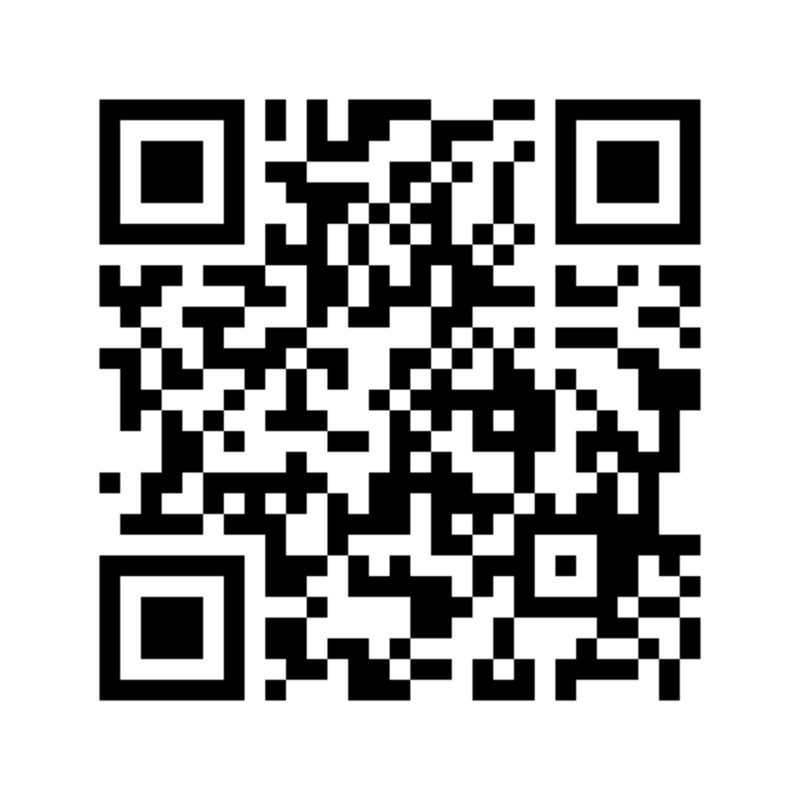
有了這些製作名片的圖片素材,就可以到illustrator去製作名片了。
建立名片文件
開啟Illustrator,檔案/新增。一般台灣名片尺寸為90mmx54mm(其他地區可能不同,請先確認印刷規格)。
在「新文件」視窗中輸入:寬度90mm/高度:54mm
單位 : 公釐
方向 : 直式
出血:上方,下方,左方,右方。各3mm。
色彩模式選擇CMYK Color(印刷用),點陣特效(解析度)設為300ppi。
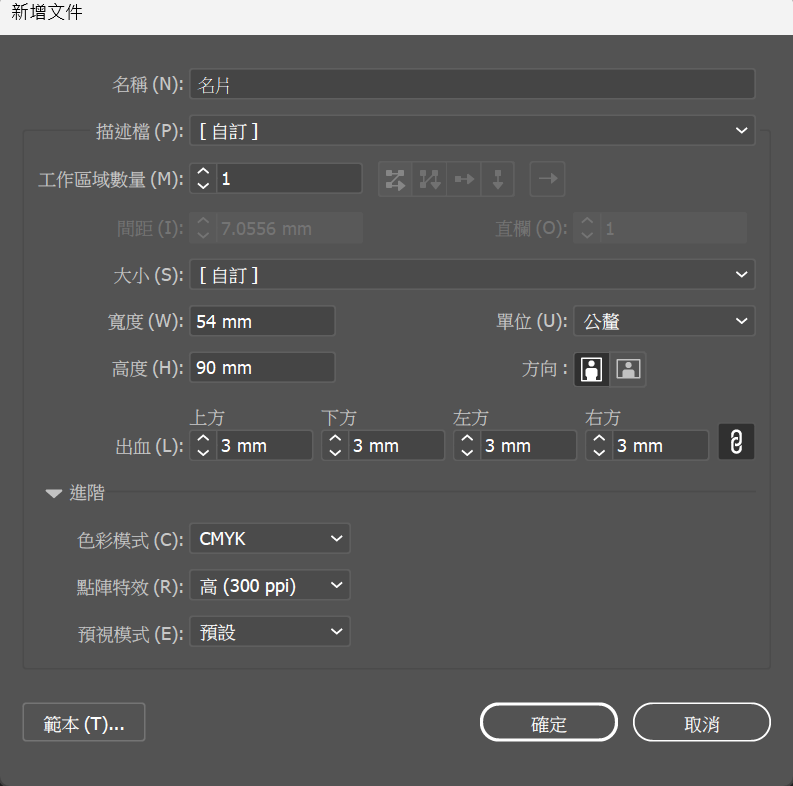
這樣建立的文件,紅色邊框即為出血範圍,確保印刷後裁切不會露白邊。
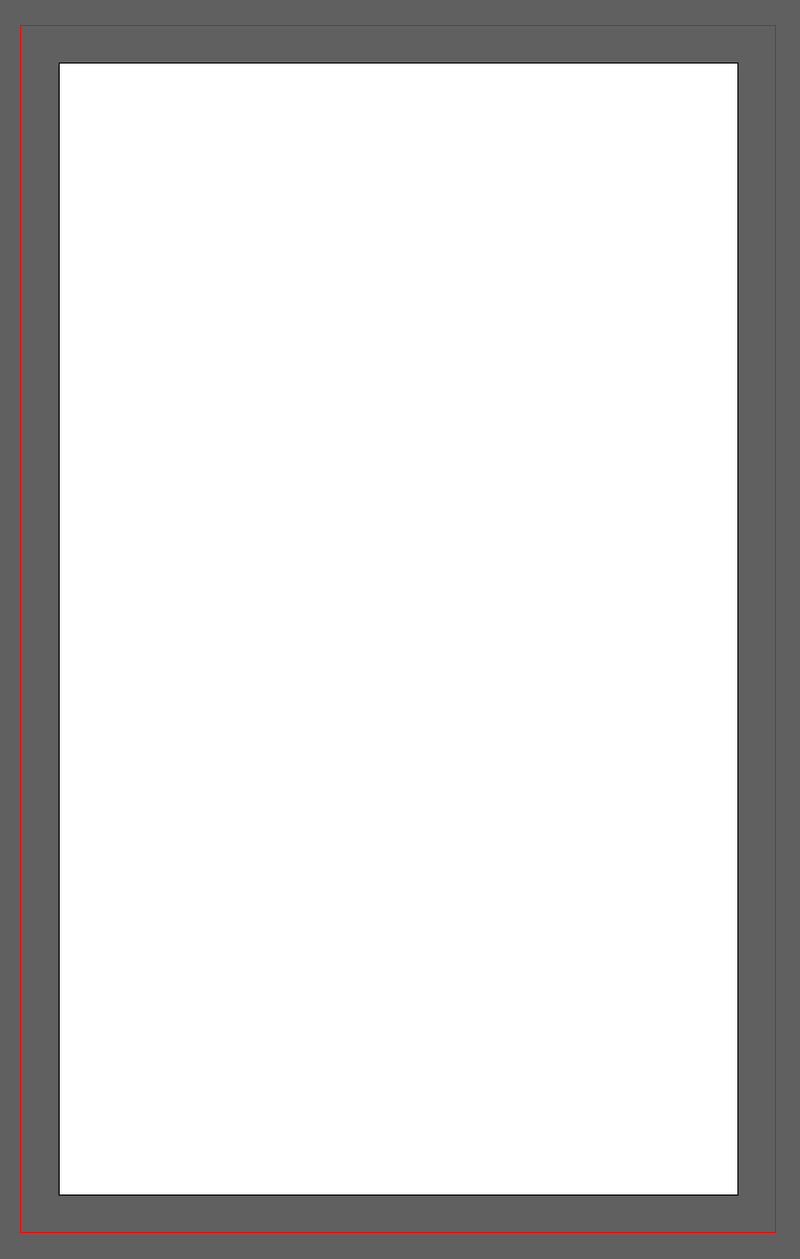
💡 每天不到一杯咖啡錢,就能無限學!
素材導入
再來要導入在leonardo.ai,生成名片所需要的圖片素材。
導入方法 : 檔案/置入
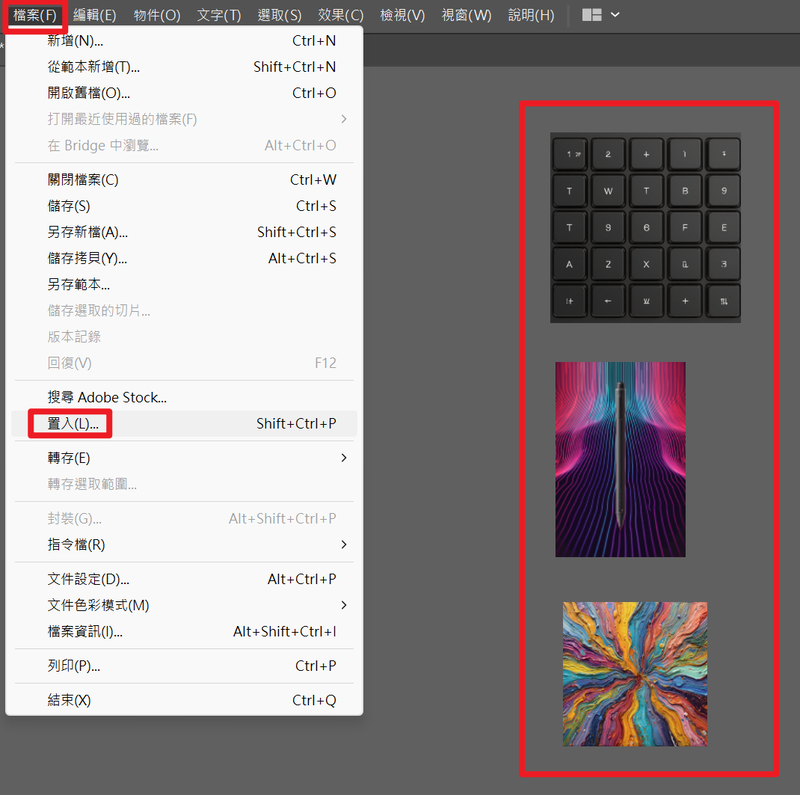
名片版面劃分
因為要做成可站立的直式名片,所以需劃分要摺疊的位置,我設計是劃分三等份,從3分之2的位置做折疊,讓名片可以立起來,所以我使用 (矩形工具) 將名片劃分成3等份,名片的長度是9公分,劃分成3等份就每等份是3公分,因此創建的矩形可將長度輸入30mm,並將這個矩形線條對齊於名片上方。
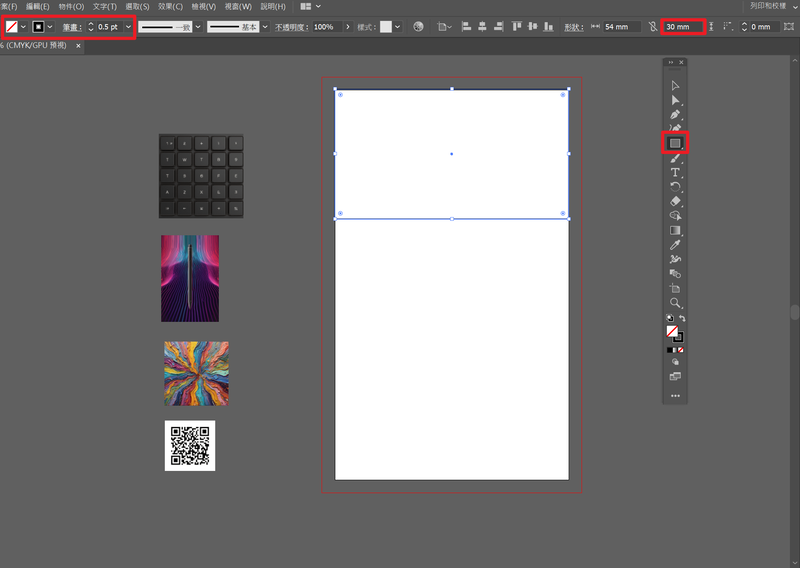
再將此矩形複製一個放於下方。
矩形複製的方法 : 使用 (移動工具) 點選矩形,同時按住 alt 鍵拖曳,即可用拖曳的方式去複製矩形,這樣就完成將名片等分成3等份了。
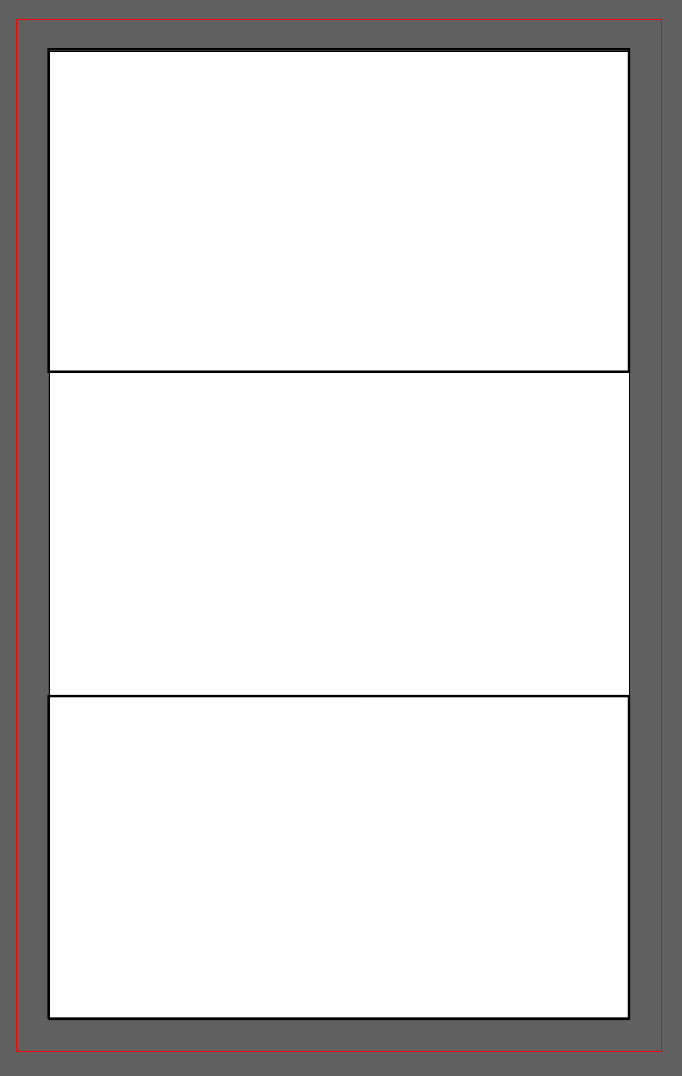
名片素材去背
接下來就要對這些素材去背,首先是數位筆圖片,需要單獨取出數位筆,去背的方法就是,使用 鋼筆 工具將數位筆圍起來。
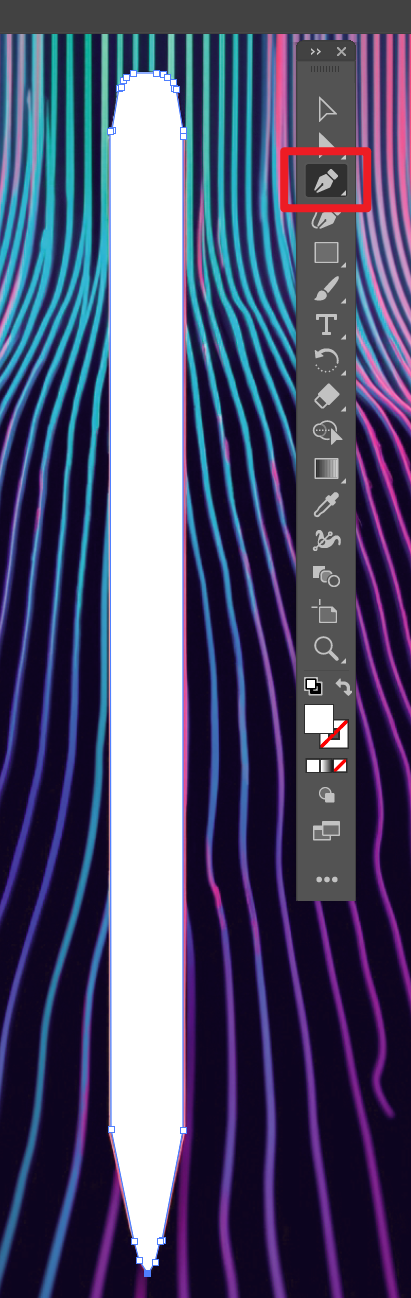
接著再用選取工具框選數位筆圖片與用鋼筆畫出的鋼筆路徑,在兩個物件同時選取的情況下,按右鍵,執行製作剪裁遮色片,這樣上方的物件就會減去下方圖片,就完成去背的效果。

接著用此方法,繼續對鍵盤圖片去除不要的鍵位。
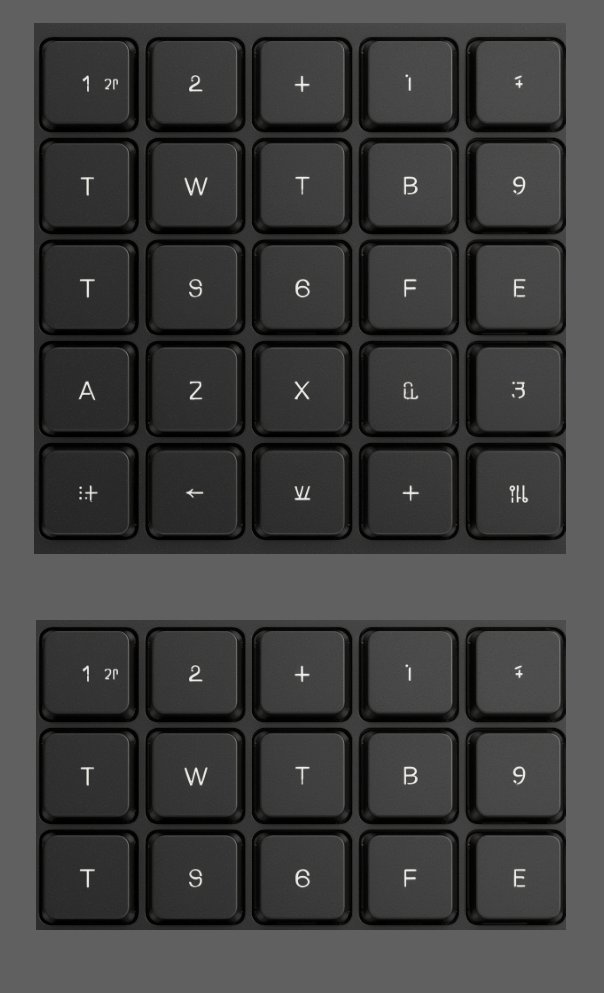
這次的示範先告一段囉!剩下的部驟下篇揭曉。
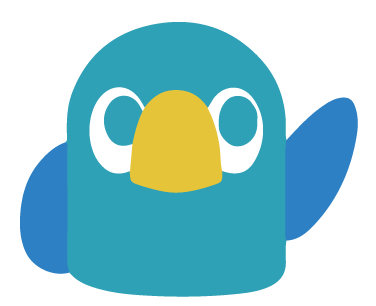
加入菜鳥救星學習會員,不定期獲得更多知識吧!點我註冊 / 登入
不同頻道,不同知識 !
 ChatGPT剪映生成影片
ChatGPT剪映生成影片 AI應用規劃師-智能報表應用
AI應用規劃師-智能報表應用